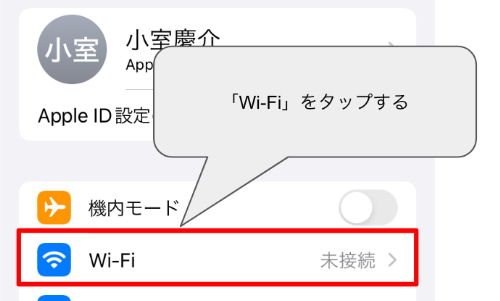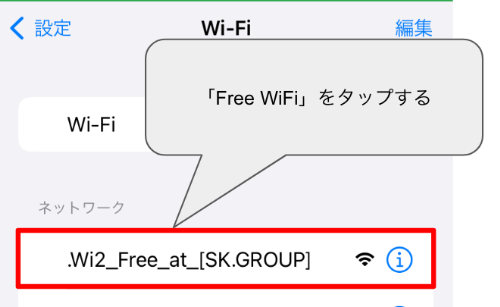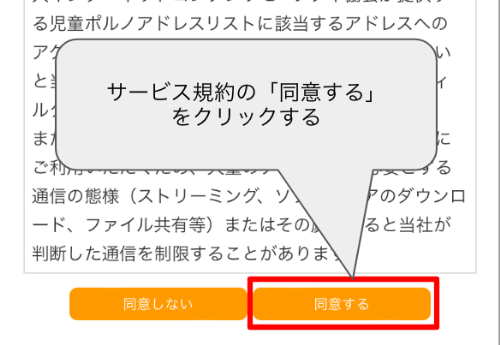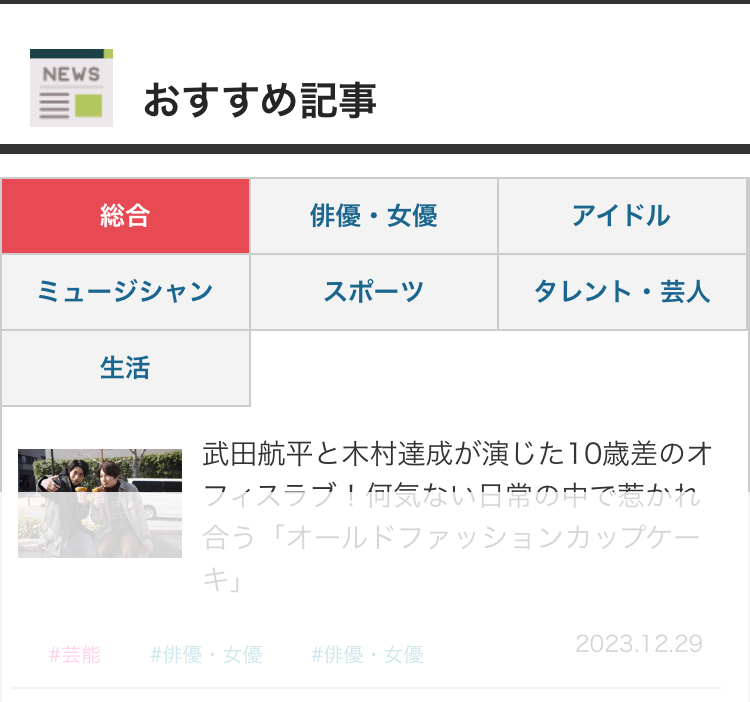この記事では、上記のような疑問を抱えている方におすすめの記事です。
ガストwifiは誰でも無料で接続できるフリーwifiであり、インターネットサーフィンをする際におすすめのサービスです。
また、ガストwifiを利用する場合は高画質(4K)では視聴できない点は注意してくださいね。
今回は、ガストwifiを利用した際の体験談や利用する際の注意点、接続方法について解説しておりますので、ぜひ参考にしてください。
ガストwifiとは
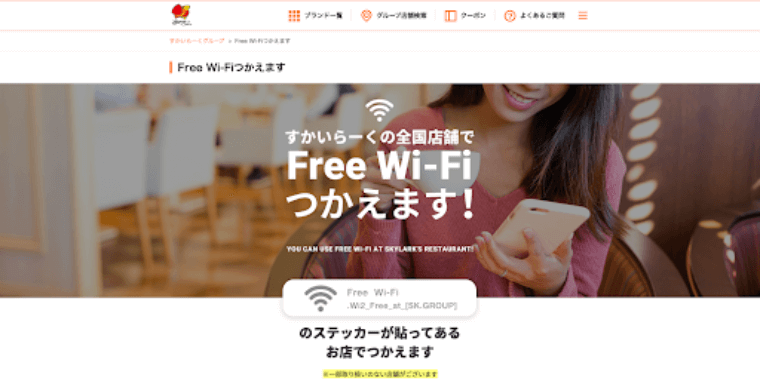
画像引用:すかいらーくグループFree Wi-Fi公式サイト
ガストのフリーWifiは1回60分、1日3回まで利用可能です。
また、登録方法も簡単でありデニーズとは違いSNSのアカウントorフリーのメールアドレスを入れるだけで簡単に利用できます。
面倒な作業をせずに簡単にサービスを使えるのはすかいらーくグループならではのメリットですね。
【体験談・画像あり】編集長自らガストwifiを利用してみた
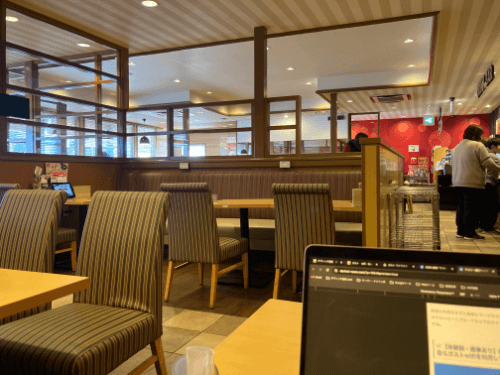
「実際にガストwifiの使い心地はどうなのだろう…?」と気になっている方も多いはず。
この章では、編集長である小室が自らガストwifiを利用して、繋げ方やネットの回線速度について測定をしてきました。
今回選んだガストは以下の通りです。
- ガスト 高萩店
- 測定日時:2023年12月30日(土)
ガストwifiを利用しようとしている方は、ぜひ参考値として捉えてくださいね。
ガストwifiの繋げ方
店内に入って、まずご飯を注文した後に早速WiFiを繋げました。
ガストWiFiの繋げ方は以下の手順で完結します。
-
STEP1「WiFi」ボタンをタップする

WiFiボタンをタップしてください。 -
STEP2該当のWiFiをタップする

端末のwifi設定を開いて「Wi2_Free_at_[SK.GROUP]」を押下して接続させます。 -
STEP3右の同意ボタンをタップする

上記のような画面が出てきたら、右の同意ボタンをタップしてください。 -
STEP4スカイラークのHPが出たら設定完了

スカイラークのHP画面が出てきたら設定は完了となります。
回線速度を計測
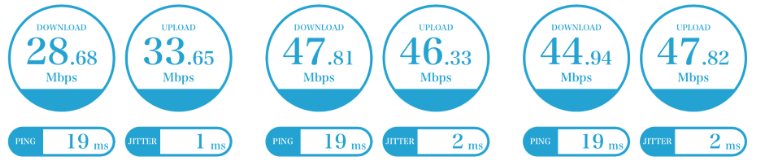
実際にガストでフリーwifiの回線速度を測定してみました。
3回計測した結果は以下の通りです。
| 回数 | ping | ダウンロード | アップロード |
|---|---|---|---|
| 1回目 | 19ms | 28.68Mbps | 33.65Mbps |
| 2回目 | 19ms | 47.81Mbps | 46.33Mbps |
| 3回目 | 19ms | 44.94Mbps | 47.82Mbps |
ダウンロード、アップロードともに50Mbps弱出ており、フリーWi-Fiとしては申し分ない速度と言えます。
実際に、Wi-Fiを使ってYouTubeを視聴しましたが、途切れるなどの現象は起きませんでした。
全体通じての感想
今回ガストWi-Fiを利用してみてネットサーフィンをする分には問題ないという印象に映りました。
また、他のサイトでは「接続するためにメールアドレスが必要」という情報が記載されていますが、全くその必要はありません。
WiFiの設定から注意事項を読み、OKボタンを押すだけでインターネットが利用できます。
ただ、銀行口座などの個人情報がわかるようなものは傍受される可能性があるので、フリーwifiでは絶対にアクセスしないようしてください。
ガストwifiの評判・口コミ

私はガストwifiを使って「遅い、これであればモバイルWiFiを利用した方がまし」だという感想を抱きましたが、他の方は実際どのように思っているのでしょうか。
この章では、実際にガストWifiを利用した方の評判・口コミを紹介します。
利用者の本音が垣間見えるので、利用を検討している方はぜひ参考にしてくださいね。
wifiがしっかりしている
ガストの利点がもうwifiがしっかりしてるところ以外なくなってしまった
— Sora (@Scarlett__sky) April 27, 2023
どの店舗で利用したかは分かりませんが、ガストのWifiはしっかりと接続ができるという旨が書かれていました。
安定してネット接続できるのはインターネット回線としては前提かもしれませんね。
電源も確保できるので作業場所として優秀
ガスト、wifi電源あるし作業場所として優秀なことに最近気づいた
— リヨ (@Dnotor1) April 7, 2023
ガストはwifiはもちろんのこと電源を設置している席がありますので、充電とインターネット利用が同時にできて便利だと評判です。
実際に私もガストを利用した時に充電を利用させてもらいました。10時間ぐらいいても余裕で持ちますね。
ちなみに以下のようなコンセントの挿し口になっています。
【ガストのコンセントの画像を挿入】
席の後ろや下に設置されているケースが多いので、ガストで充電をしたい際は参考にしてください。
ドリンクバーとWifiで長居できる
https://twitter.com/jubilo_uhhnya18/status/1642031680163819521
フリーwifiとドリンクバーがあれば、ガストは長居できますね。
ただ、1日の利用が3時間までと制限されているので一仕事が限界と言えます。
もっと長居して仕事などをしたいのであれば、フリーwifiに加えてあなたの携帯にあるテザリング機能などを利用するのがおすすめです。
youtubeの最低画質でも繋がらない
ロッテ打線以上に繋がらないガストのWiFiにぶち切れそうになってる
最低画質にしても10秒もたない。— ユキチ@鴎垢 (@yukiti_Marines) April 22, 2023
ガストwifiは誰でも接続ができますので、接続数が増えれば増えるほど繋がりにくくなってしまいます。
そのため、ひどい時だとサイトを開くのにも数十秒〜1分ほど待機しなければならない時もあります。
なので、スマホのテザリングの用意は必須ですね。
ガストwifiが繋がらない場合の対処法

この章では、ガストwifiに繋がらない場合の対処法について解説します。
では、それぞれ詳しく解説します。
端末の再起動を行う
ガストのwifiが繋がりにくいと感じた場合は、端末の再起動を実行してみてください。
理由として、インターネットに接続できないのは大抵の場合端末が熱暴走などのバグを起こしている可能性が高いからです。
そのため、端末を再起動してから再度ガストwifiに接続すると繋がりやすくなる可能性があります。
ネットワークのSSIDを削除して再度設定する
ネットワークのSSIDを削除して再度設定するというやり方もあります。
SSIDとは「Service Set Identifier」の略であり、ワイヤレスで飛んでくる電波信号を識別するための名前のこと。
WiFiを利用する上で欠かせないものであり、これはフリーWifiも例外ではない。
SSIDの「.Wi2_Free_at_[SK.GROUP]」を選んで、「ネットワークを削除」を選んで設定から削ってください。
設定を削除した上で再接続を行うと、繋がることがあります。
auユーザーであれば「au WiFi」に繋げる
すかいらーくグループには「au wifi」が設置されている店舗が多いため、auのスマホを利用しているのであればそちらに繋げるのも一つの手です。
「au Wifi」に繋げるメリットとして、ガストの無料wifiに繋げる必要がないという点。
利用者が多くなりがちなガストのフリーwifiと「au wifi」では、繋がりやすさは後者に軍配が挙がります。
それでも繋がらない場合は問い合わせを行う
「auユーザーではないから繋がらない」という方は、ガストのホールスタッフや窓口に問い合わせをして状況を相談してください。
対応をしてくれる可能性があります。
また、サービスの提供元に連絡する場合は以下の番号に電話をしてください。
- 連絡先:株式会社ワイヤ・アンド・ワイヤレス
- 電話番号:0120-985-805
- 営業時間:9:00~22:00(年中無休)
有益なアドバイスをくれる可能性があります。
ガストwifiを繋げる場合の注意点

ガストのWifiは便利な点がある一方で、フリーWifiならではの注意しなければならないポイントがあります。
この章では、ガストwifiに繋げる場合に注意したいポイントについて解説します。
では、それぞれ解説します。
1日3時間まで接続できる
先ほど解説した通りで、ガストのwifiは1回1時間まで利用可能です。
また60分を経過すると再認証が必要であり、1日に接続できるのは3回が上限となっています。
再接続する場合は、以下のような画面が出ますのでSNSアカウントorメールアドレスのどちらかを選んでください。
ガストのWifiのセキュリティは安全とは言えない
なお、ガストのWifiのセキュリティは安全とは言えません。
なぜなら、ガストのフリーWifiも他のものと同様で、セキュリティ対策がされていないためです。
セキュリティ対策されているかどうかを判断するには、WifiのSSIDの隣にある鍵マークがあるかどうかでわかります。
上記の画像の通り、ガストWifiは鍵マークがついていないので、セキュリティは安全と言い難いです。
そのため、フリーwifiを利用する場合は以下のような対策が必要になります。
- 銀行口座情報やクレジットカード情報などを流さない
- VPNサービスを利用する
フリーwifiを利用する場合は、上記2つを守って利用してください。
VPNを使って安全に接続する
先ほど少し出ましたが、VPNを利用して安全に接続するというやり方がおすすめ。
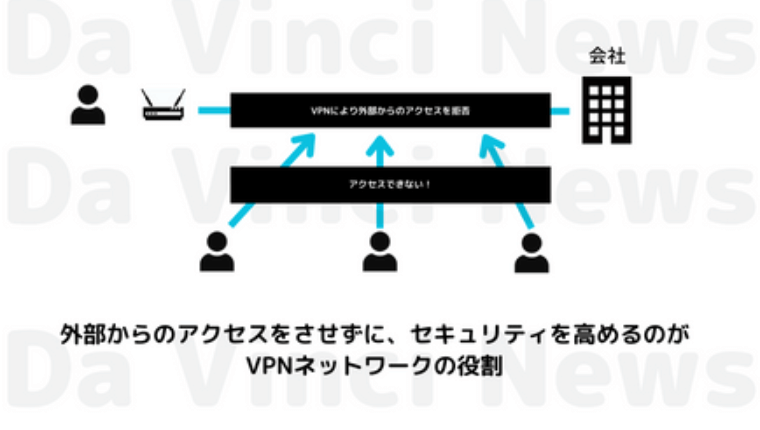
「Virtual Private Network」の略であり、専用のネット回線を構築して第三者から見えないように通信を行うサービスのこと。
インターネットセキュリティを強化し、情報漏洩などのリスクを防ぐために企業内ネットワークでよく利用されている。
ガスト wifi まとめ

ガストのフリーwifiは、1回60分、1日3回まで合計3時間分の利用が可能となっています。
デニーズのフリーwifiとは異なり、SNSのアカウントやGmailでも登録が可能という多彩さを誇っているため、利便性としては上に来るのは間違いありません。
ガストのwifiの接続方法は以下の通りです。
ただ、フリーwifiである以上はセキュリティの安全性は担保されていないため、接続する端末に個人情報が入っていないかや銀行口座、クレジットカード情報を不用意に送信しないなどの工夫が必要となります。
この記事を参考にして、ぜひガストでのフリーwifi生活を楽しんでくださいね!
- デニーズのwifiは利用できる!接続方法や注意点、つながらない時の対処法について解説
- 新幹線wifiの接続方法を徹底解説!繋がらない理由や利用する上での注意点について
- 【2023年4月最新】楽天ひかりIPv6対応のおすすめルーター7選!選び方やクロスパス設定・確認方法について
- ルーターはNECかバッファローのどっちがいい?通信速度や安定性などから比較検証し、おすすめのルーターについて徹底解説
- wifi中継機を導入しても効果がない理由を徹底解説!効果的な使い方やおすすめの中継機5選について
- 【2023年4月最新】メッシュwifi最強はどの機器?失敗しない選び方や評判・口コミ、利用するメリット・デメリットについて
- 光コラボはやめとけと言われる理由を徹底解説!おすすめの光回線やトラブルへの対処法について